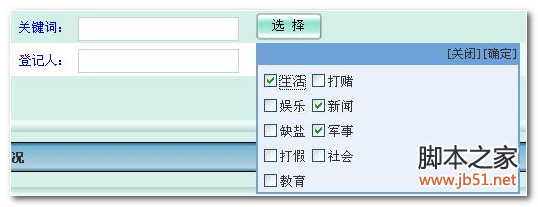做的一些项目都比较小,而且时间紧,有好多东西都没来得急总结,趁这会还有点时间把前面项目中的用到的知识点分享下,只为以后方便使用。
前台页面代码
复制代码 代码如下:
!--关键字-->
div id="keyWordsDiv" style="border: 2px solid #6FA1D9; display: none; position: absolute;
top: 0px; left: 0px; width: 260px; height: 120px; z-index: 3; background-color: #EAF1FD;">
div style="width: 260px; height: 20px; background-color: #6FA1D9">
ul style="cursor: pointer; line-height: 20px;">
li style="float: right" onclick="getCheckVale()">[确定]/li>li style="float: right"
onclick="closeSelf()">[关闭]/li>/ul>
/div>
div>
asp:CheckBoxList ID="cblKeyWords" runat="server" RepeatColumns="2">
/asp:CheckBoxList>
/div>
/div>
js脚本
复制代码 代码如下:
//打开关键词窗口
function locking(e)
{
var divLeft = e.offsetLeft;
var divTop = e.offsetTop;
while(e=e.offsetParent)
{
divLeft += e.offsetLeft;
divTop += e.offsetTop;
}
var divObj = document.getElementById("keyWordsDiv");
divObj.style.left = divLeft+"px";
divObj.style.top = divTop+20+"px";
divObj.style.display = "block";
}
//关闭关键词窗口
function closeSelf()
{
document.all.keyWordsDiv.style.display = 'none';
var objCheck = document.getElementById("cblKeyWords").getElementsByTagName("input");
for (var i = 0; i objCheck.length; i++) {
document.getElementById("cblKeyWords_" + i).checked = false;
}
return false;
}
//关键词取值
function getCheckVale()
{
//var objCheck=document.getElementById("cblKeyWords");
var objCheck=document.getElementById("cblKeyWords").getElementsByTagName("input");
var objLabel = document.getElementById("cblKeyWords").getElementsByTagName("label")
var txtKeyWordsValue = "";
var m=0
for(var i=0;iobjCheck.length;i++)
{
if(document.getElementById("cblKeyWords_"+i).checked)
{
var idCheck =document.getElementById("cblKeyWords_"+i).id;//当前选择checkbox的ID
for(var j = 0;j objLabel.length;j++)
{
var forvalue=objLabel[j].getAttributeNode("for").value
if(forvalue == idCheck)
{
m+=1;
for(var k=0;km;k++)
{
if(k==m-1)
{
txtKeyWordsValue+=objLabel[j].innerHTML;
}
else
{
txtKeyWordsValue +="|"+objLabel[j].innerHTML;
break;
}
}
}
}
}
}
document.getElementById("txtKeyWords").value=txtKeyWordsValue;
document.all.keyWordsDiv.style.display='none';
}
添加一个按钮调用js
复制代码 代码如下:
asp:TextBox ID="txtKeyWords" runat="server" ReadOnly="True" class="inp">/asp:TextBox>
input id="imgkey" type="button" runat="server" onclick="locking(this)" class="tailBut" value="选 择" />
好了,代码就这么多,点击按钮后弹出层,选中复选框后确实就可以取到值了,下面来看下效果吧!
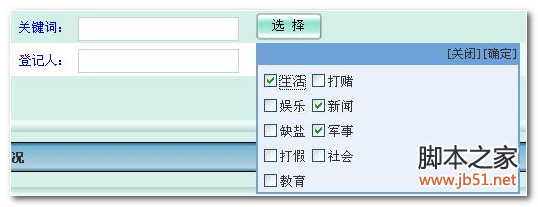

您可能感兴趣的文章:- asp.net Javascript获取CheckBoxList的value
- asp.net+jquery滚动滚动条加载数据的下拉控件
- ASP.NET jQuery 实例5 (显示CheckBoxList成员选中的内容)
- ASP.NET jQuery 实例6 (实现CheckBoxList成员全选或全取消)
- ASP.NET jQuery 实例16 通过控件CustomValidator验证RadioButtonList
- RadioButtonList绑定图片及泛型Dictionary应用
- asp.net CheckBoxList各项最小宽度CSS样式(兼容性good)
- ASP.NET服务器端控件RadioButtonList,DropDownList,CheckBoxList的取值、赋值用法
- asp.net使用jQuery获取RadioButtonList成员选中内容和值示例
- 如何为CheckBoxList和RadioButtonList添加滚动条